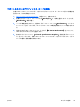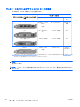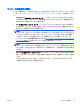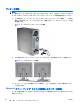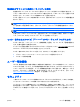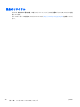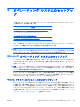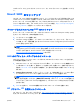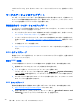HP Z210 Workstation Series User Guide
他社製のグラフィックス設定ユーティリティの使用
他社製のグラフィックス カードにモニター設定ユーティリティが含まれている場合があります。イ
ンストール時にこのユーティリティは Windows に統合されます。このユーティリティを選択して使
用することで、ワークステーションで複数のモニターを設定できます。
モニター設定ユーティリティの使用手順については、お使いのグラフィックス カードの説明書を参
照してください。
注記: 一部の他社製の設定ユーティリティでは、その設定ツールを使用する前に Windows でモニ
ターを有効にする必要があります。 詳しくは、グラフィックス カードの説明書を参照してくださ
い。
注記: モニター設定ユーティリティ
は
、HP のサポート Web サイトで入手できる
場合もあります
。
お使いのワークステーションでモニターを設定するために Linux を使用する場合、手順について詳し
くは、『Linux User Guide』(Linux ユーザー ガイド)を参照してください。
モニター表示のカスタマイズ(Microsoft オペレーティング システムのみ)
モニターのモデル、リフレッシュ レート、画面解像度、色設定、フォント サイズ、電力管理設定な
どは、手動で選択または変更できます。
ディスプレイ設定を変更するには、Windows デスクトップを右クリックし、[画面の解像度](Microsoft
Windows 7 Professional/Ultimate の場合)をクリックします。
モニター表示のカスタマイズについて詳しくは、以下のリソースを参照してください。
●
グラフィックス コントローラー ユーティリティによって提供されるヘルプ
●
モニターに付属の説明書
ユーザー補助機能
HP では、障害のある方や年齢に関連した制限のあるお客様など、すべてのお客様にとって、よりアク
セスしやすい製品、サービス、および情報の開発に取り組んでいます。Microsoft Windows がプリイ
ンストールされている HP 製品は、ユーザー補助機能を考慮に入れて設計され、業界をリードする
Assistive Technology (支援技術)製品を使用してテストされています。詳しくは、
http://www.hp.com/accessibility/(英語サイト)を参照してください。
セキュリティ
一部の HP ワークステーションには側面のアクセス パネルにロックがあります。このロックの鍵は、
ワークステーションのシャーシの背面パネルに取り付けられて出荷されます。
ワークステーションには複数のセキュリティ機能があり、盗難のリスクを軽減したり、シャーシへの
侵入を警告したりできます。お使いのシステムで利用可能な追加のハードウェアおよびソフトウェ
アのセキュリティ機能について詳しくは、『メンテナンスおよびサービス ガイド』を参照してくださ
い。
JAWW
ユーザー補助機能
27